按照排程來啟動和停止 Azure-SSIS Integration Runtime
適用於: Azure Data Factory
Azure Data Factory  Azure Synapse Analytics
Azure Synapse Analytics
提示
試用 Microsoft Fabric 中的 Data Factory,這是適用於企業的全方位分析解決方案。 Microsoft Fabric 涵蓋從資料移動到資料科學、即時分析、商業智慧和報告的所有項目。 了解如何免費開始新的試用!
本文說明如何使用 Azure Data Factory 和 Azure Synapse Analytics 來排程 Azure-SQL Server Integration Services (SSIS) Integration Runtime (IR) 的啟動和停止。 Azure-SSIS IR 是專用於執行 SSIS 套件的計算資源。
成本與執行 Azure-SSIS IR 相關聯。 您通常會在需要於 Azure 中執行 SSIS 套件時才執行 IR,而不再需要時加以停止。 您可以使用 Data Factory、Azure Synapse Analytics 管線的 Azure 入口網站頁面,或 Azure PowerShell 來手動啟動或停止 IR。
或者,您可以在 Data Factory 或 Azure Synapse Analytics 管線中建立 Web 活動,以依排程啟動和停止 IR。 例如,您可以在早上啟動,再執行每日 ETL 工作負載,並在工作負載完成後於下午停止。
您也可以在啟動和停止 IR 的兩個 Web 活動之間鏈結「執行 SSIS 套件」活動。 然後,您的 IR 將會在套件執行之前或之後視需要啟動和停止。 如需「執行 SSIS 套件」活動的詳細資訊,請參閱在 Azure入口網站中使用「執行 SSIS 套件」活動執行 SSIS 套件。
注意
建議您使用 Azure Az PowerShell 模組來與 Azure 互動。 若要開始使用,請參閱安裝 Azure PowerShell (部分機器翻譯)。 若要了解如何移轉至 Az PowerShell 模組,請參閱將 Azure PowerShell 從 AzureRM 移轉至 Az。
必要條件
若要實作此逐步解說,您需要:
Azure Data Factory 的執行個體。 如果您並未進行佈建,請遵循快速入門:使用 Azure 入口網站和 Azure Data Factory Studio 建立資料處理站中的步驟。
An Azure-SSIS IR。 如果您並未進行佈建,請遵循在 Azure Data Factory 中佈建 Azure-SSIS Integration Runtime 中的指示。
建立和排程啟動和停止 Azure-SSIS IR 的 Data Factory 管線
注意
本節不支援 Azure Synapse Analytics 中已啟用資料外流保護的 Azure-SSIS。
本節說明如何使用 Data Factory 管線中的 Web 活動,依排程啟動和停止 Azure-SSIS IR,或視需要啟動和停止。 您將建立三個管線:
- 第一個管線包含用來啟動 Azure-SSIS IR 的 Web 活動。
- 第二個管線包含用來停止 Azure-SSIS IR 的 Web 活動。
- 第三個管線包含「執行 SSIS 套件」活動,此活動鏈結於用來啟動和停止 Azure-SSIS IR 的兩個 Web 活動之間。
建立及測試這些管線之後,您可以建立觸發程序來定義執行管線的排程。 例如,您可以建立兩個觸發程序。 第一個排程為每天上午 6 點執行,並與第一個管線相關聯。 第二個排程為每天下午 6 點執行,並與第二個管線相關聯。 如此一來,您每天就會在 IR 執行時,有一段從上午 6 點到下午 6 點的期間隨時準備好可執行每日的 ETL 工作負載。
如果您建立排程在每天午夜執行的第三個觸發程序,並與第三個管線相關聯,則該管線將在每天午夜執行。 它會在套件執行之前啟動 IR,然後執行您的套件。 它會在套件執行之後立即停止 IR,因此 IR 不會以閒置方式執行。
建立管線
在 Azure Data Factory 的首頁上選取 [協調]。
![螢幕擷取畫面:顯示 Azure Data Factory 首頁上的 [協調] 按鈕。](media/how-to-invoke-ssis-package-stored-procedure-activity/orchestrate-button.png)
在 [活動] 工具箱中展開 [一般] 功能表,然後將 Web 活動拖曳至管線設計工具介面上。 在活動屬性視窗的 [一般] 索引標籤上,將活動名稱變更為 startMyIR。 切換至 [設定] 索引標籤,然後執行下列動作。
注意
針對 Azure Synapse Analytics 中的 Azure-SSIS,使用對應的 Azure Synapse Analytics REST API 來取得 Integration Runtime 狀態、啟動 Integration Runtime 以及停止 Integration Runtime。
對於 [URL],針對啟動 Azure-SSIS IR 的 REST API 輸入下列 URL。 以 IR 的實際值取代
{subscriptionId}、{resourceGroupName}、{factoryName}與{integrationRuntimeName}。https://management.azure.com/subscriptions/{subscriptionId}/resourceGroups/{resourceGroupName}/providers/Microsoft.DataFactory/factories/{factoryName}/integrationRuntimes/{integrationRuntimeName}/start?api-version=2018-06-01或者,您可以從 Data Factory UI 或應用程式上的 [監視] 頁面複製並貼上 IR 的資源識別碼,以取代上述 URL 的下列部分:
/subscriptions/{subscriptionId}/resourceGroups/{resourceGroupName}/providers/Microsoft.DataFactory/factories/{factoryName}/integrationRuntimes/{integrationRuntimeName}。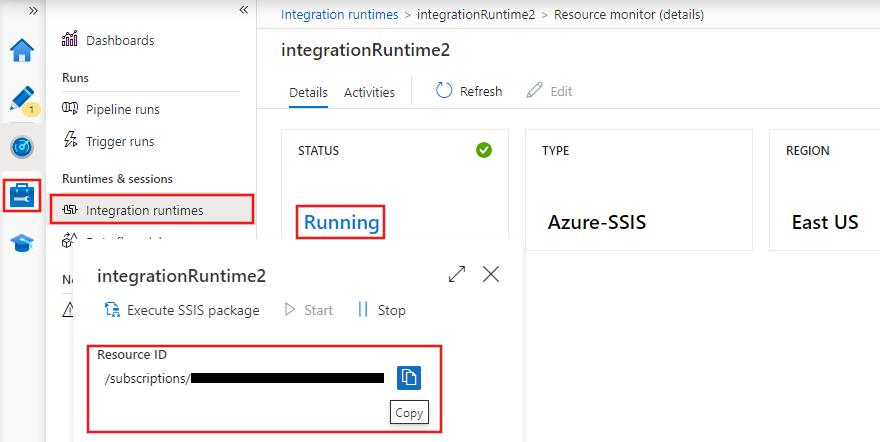
針對 [方法],選取 [POST]。
針對 [本文],輸入
{"message":"Start my IR"}。對於 [驗證],選取 [受控識別] 以針對資料處理站使用指定的系統受控識別。 如需詳細資訊,請參閱 Azure Data Factory 的受控識別。
針對 [資源],輸入
https://management.azure.com/。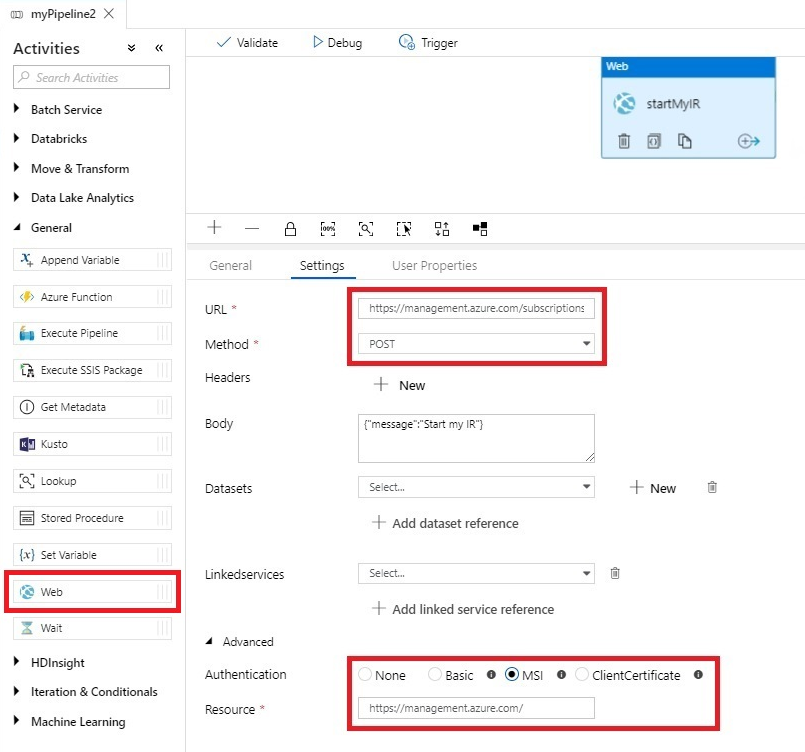
複製第一個管線以建立第二個管線。 將活動名稱變更為 stopMyIR,並取代下列屬性:
對於 [URL],針對停止 Azure-SSIS IR 的 REST API 輸入下列 URL。 以 IR 的實際值取代
{subscriptionId}、{resourceGroupName}、{factoryName}與{integrationRuntimeName}。https://management.azure.com/subscriptions/{subscriptionId}/resourceGroups/{resourceGroupName}/providers/Microsoft.DataFactory/factories/{factoryName}/integrationRuntimes/{integrationRuntimeName}/stop?api-version=2018-06-01.針對 [本文],輸入
{"message":"Stop my IR"}。
建立第三個管線。 將 [執行 SSIS 套件] 活動從 [活動] 工具箱拖曳至管線設計工具介面。 然後,依照在 Azure 入口網站中使用「執行 SSIS 套件」活動中的指示來設定活動。
在啟動和停止 IR 的兩個 Web 活動 (類似於第一個和第二個管線中的那些 Web 活動) 之間鏈結「執行 SSIS 套件」活動。
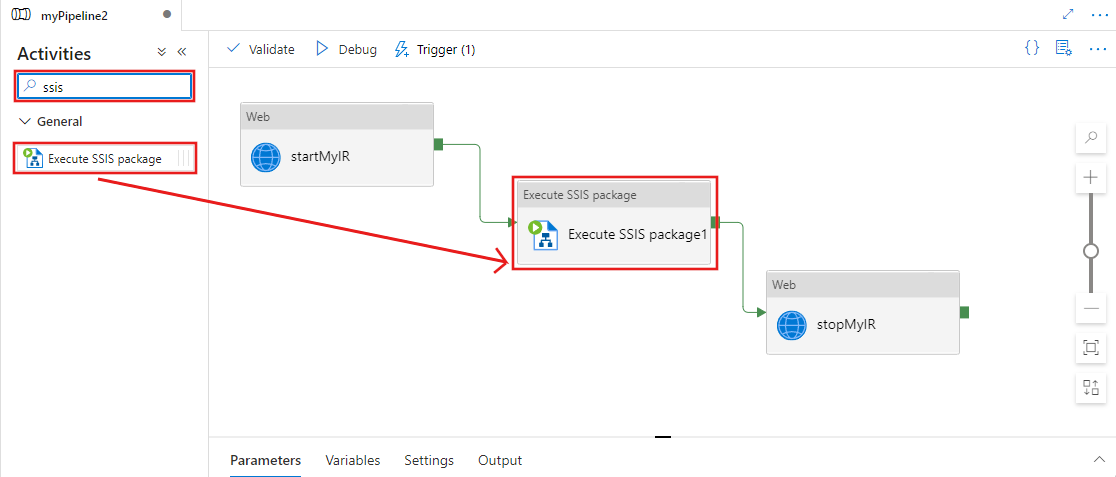
您也可以從範本自動建立第三個管線,而不是手動建立:
- 選取 [管線] 旁的省略號 (...),以開啟管線動作的下拉功能表。 然後選取 [來自範本的管線] 動作。
- 選取 [類別] 底下的 [SSIS] 核取方塊。
- 選取 [排程 ADF 管線,以在執行 SSIS 套件前後,只在需要時啟動及停止 Azure-SSIS IR] 範本。
- 在 [Azure-SSIS Integration Runtime] 下拉功能表上,選取您的 IR。
- 選取 [使用此範本] 按鈕。
自動建立管線之後,只有 SSIS 套件可供您指派給「執行 SSIS 套件」活動。
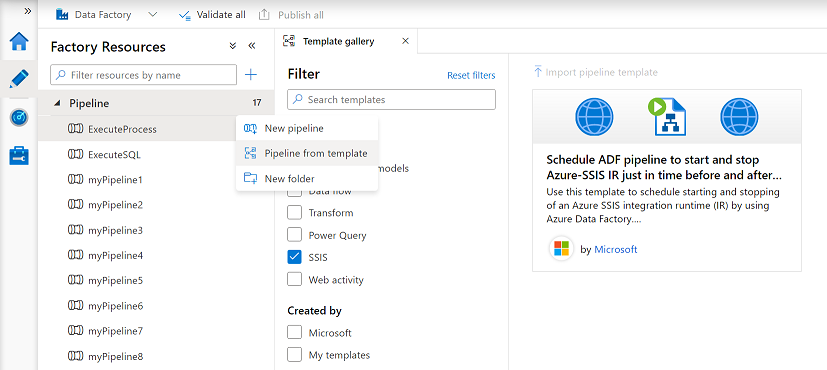
若要讓第三個管線更強固,您可以確定如果有任何暫時性錯誤 (例如,因為網路連線),則會重試啟動和停止 IR 的 Web 活動。 您也可以確保只有在 IR 實際啟動或停止時,才會完成這些 Web 活動。
若要這樣做,您可以將每個 Web 活動取代為 Until 活動。 Until 活動包含兩個 Web 活動:一個用來啟動和停止 IR,另一個用來檢查 IR 狀態。 讓我們將 Until 活動稱為啟動 SSIS IR 和停止 SSIS IR。 啟動 SSIS IR Until 活動包含嘗試啟動 SSIS IR 和取得 SSIS IR 狀態 Web 活動。 停止 SSIS IR Until 活動包含嘗試停止 SSIS IR 和取得 SSIS IR 狀態 Web 活動。
在啟動 SSIS IR Until 活動的 [設定] 索引標籤上,針對 [運算式] 輸入
@equals('Started', activity('Get SSIS IR Status').output.properties.state)。 在停止 SSIS IR Until 活動的 [設定] 索引標籤上,針對 [運算式] 輸入@equals('Stopped', activity('Get SSIS IR Status').output.properties.state)。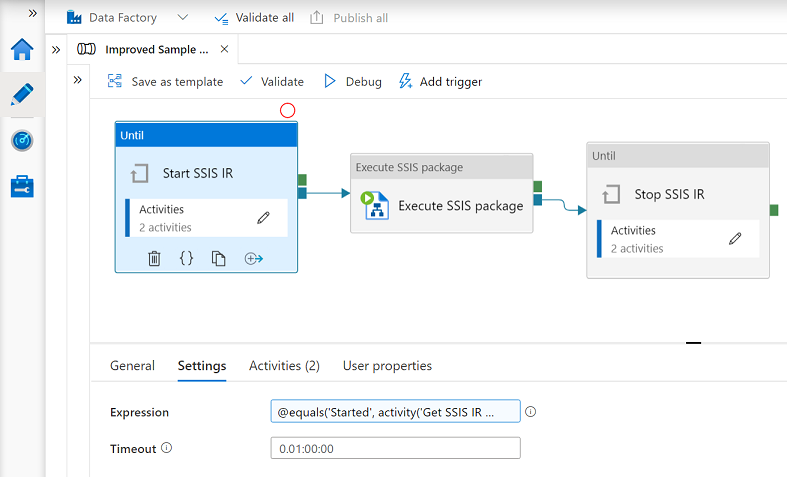
在這兩個 Until 活動內,嘗試啟動 SSIS IR 和嘗試停止 SSIS IR Web 活動類似於第一個和第二個管線中的那些 Web 活動。 在取得 SSIS IR 狀態 Web 活動的 [設定] 索引標籤上,執行下列動作:
對於 [URL],針對取得 Azure-SSIS IR 狀態的 REST API 輸入下列 URL。 以 IR 的實際值取代
{subscriptionId}、{resourceGroupName}、{factoryName}與{integrationRuntimeName}。https://management.azure.com/subscriptions/{subscriptionId}/resourceGroups/{resourceGroupName}/providers/Microsoft.DataFactory/factories/{factoryName}/integrationRuntimes/{integrationRuntimeName}?api-version=2018-06-01針對 [方法],選取 [GET]。
對於 [驗證],選取 [受控識別] 以針對資料處理站使用指定的系統受控識別。 如需詳細資訊,請參閱 Azure Data Factory 的受控識別。
針對 [資源],輸入
https://management.azure.com/。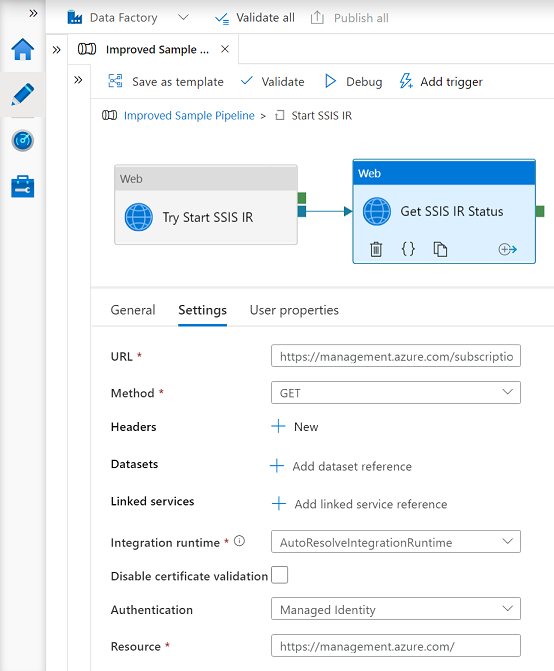
對資料處理站的受控識別指派其本身的參與者角色,讓其管線中的 Web 活動可以呼叫 REST API,以啟動和停止其中所佈建的 Azure-SSIS IR:
在 Azure 入口網站的 Data Factory 頁面上,選取 [存取控制 (IAM)]。
選取 [新增] > [新增角色指派],開啟 [新增角色指派] 頁面。
指派下列角色。 如需詳細步驟,請參閱使用 Azure 入口網站指派 Azure 角色。
設定 值 角色 參與者 存取權指派對象 使用者、群組或服務主體 成員 您的 Data Factory 使用者名稱 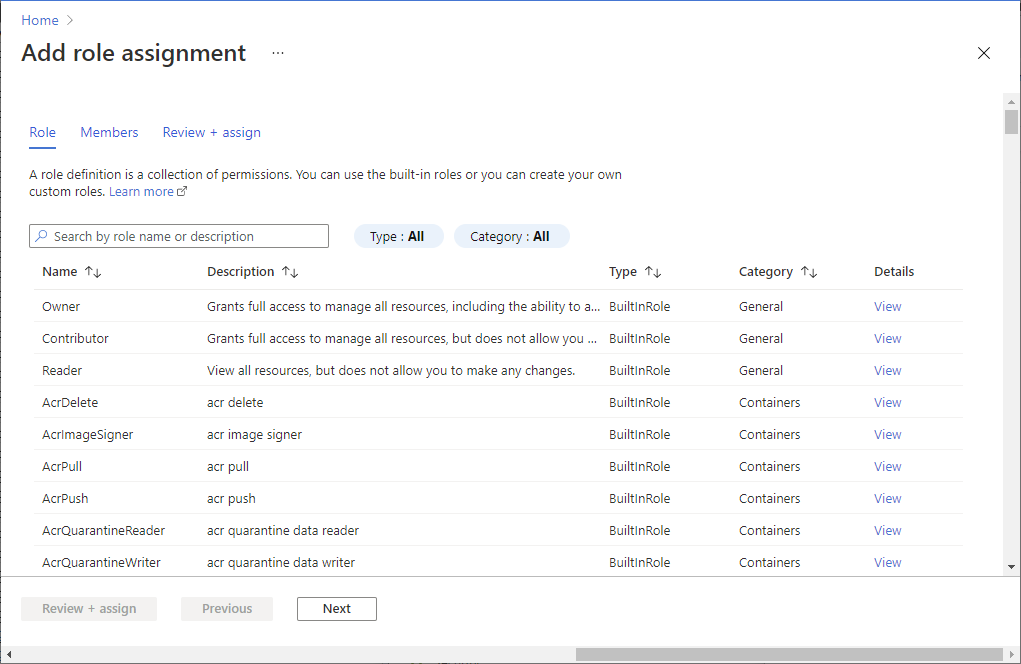
在處理站或管線工具列上選取 [全部驗證] 或 [驗證] 來驗證資料處理站和所有的管線設定。 選取雙箭號 (>>) 按鈕,關閉 [處理站驗證輸出] 或 [管線驗證輸出]。
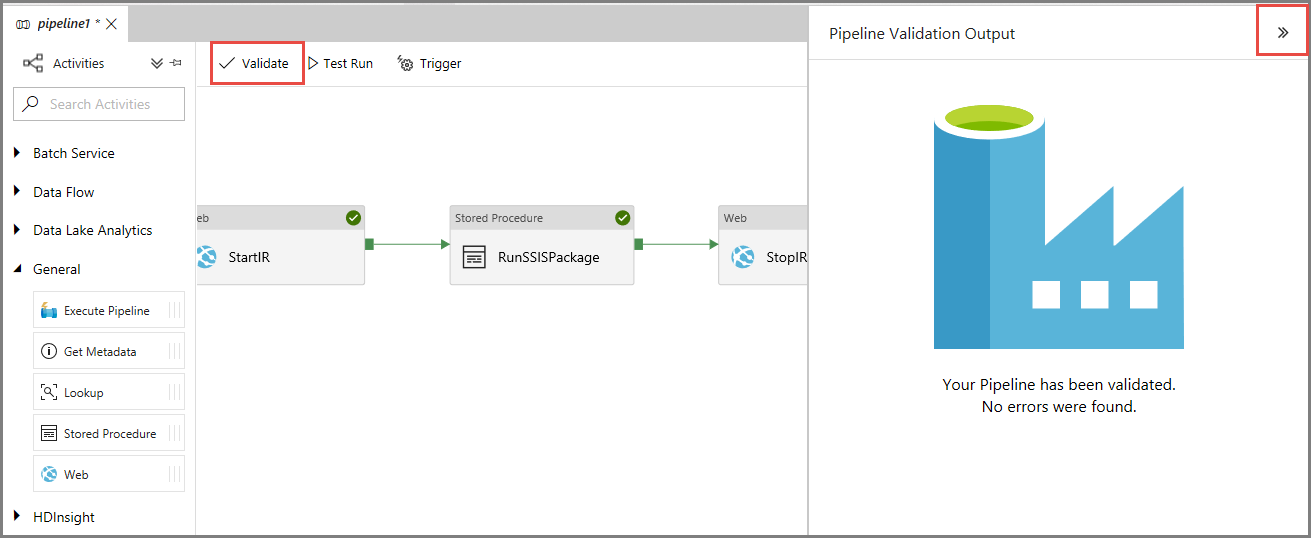
測試執行管線
在每個管線的工具列上,選取 [測試執行]。 在底部窗格上,[輸出] 索引標籤會列出管線的執行。
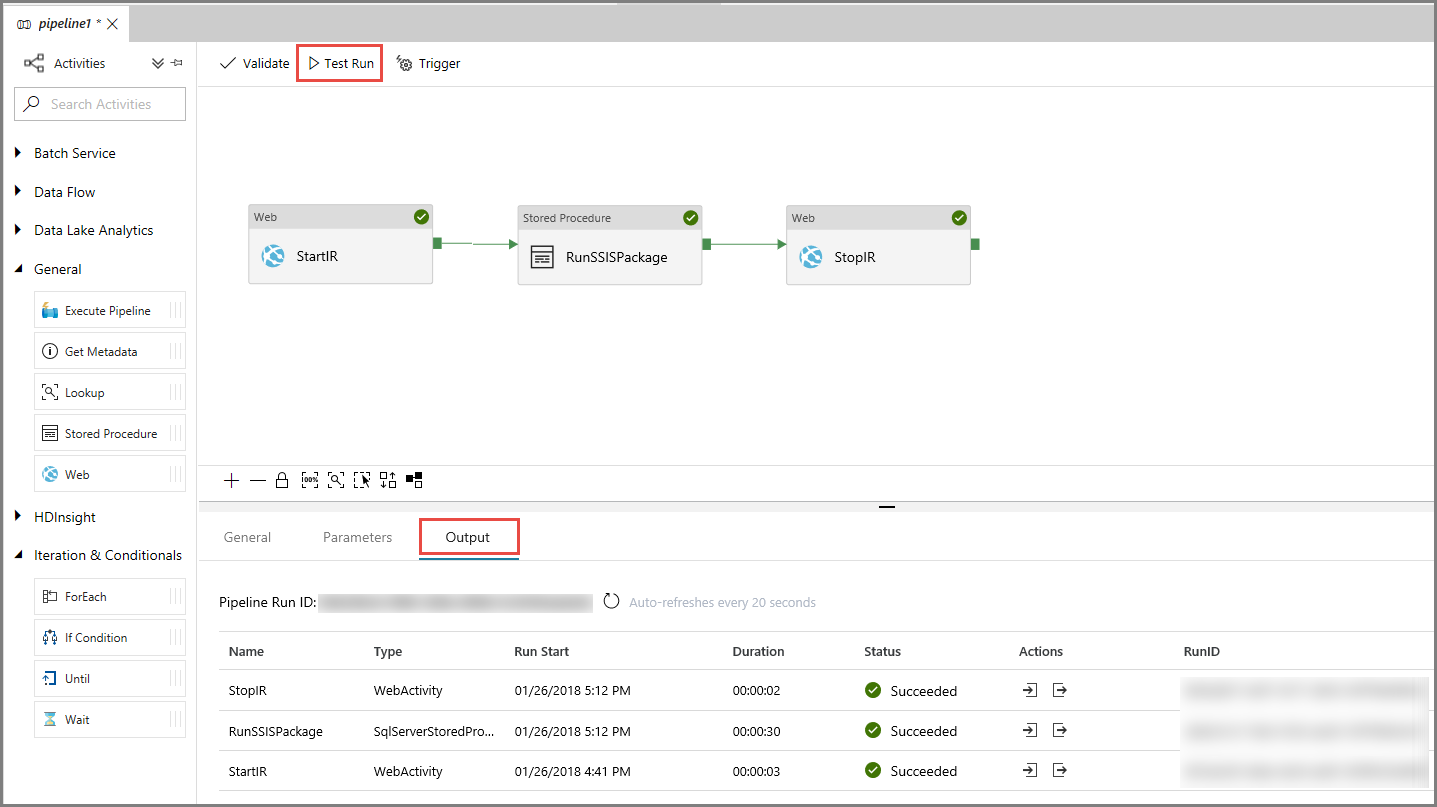
若要測試第三個管線,如果您在 SSIS 目錄 (SSISDB) 中儲存 SSIS 套件,則可以使用 SQL Server Management Studio。 在 [連線到伺服器] 視窗中,執行下列動作:
- 在 [伺服器名稱] 中,輸入 <您的伺服器名稱>.database.windows.net。
- 選取選項>>。
- 針對 [連線到資料庫],選取 [SSISDB]。
- 選取 Connect。
- 展開 [Integration Services 目錄]>[SSISDB]>[您的資料夾]>[專案]>[您的 SSIS 專案]>[套件]。
- 以滑鼠右鍵按一下要執行的指定 SSIS 套件,然後選取 [報告]>[標準報告]>[所有執行]。
- 確認套件已執行。
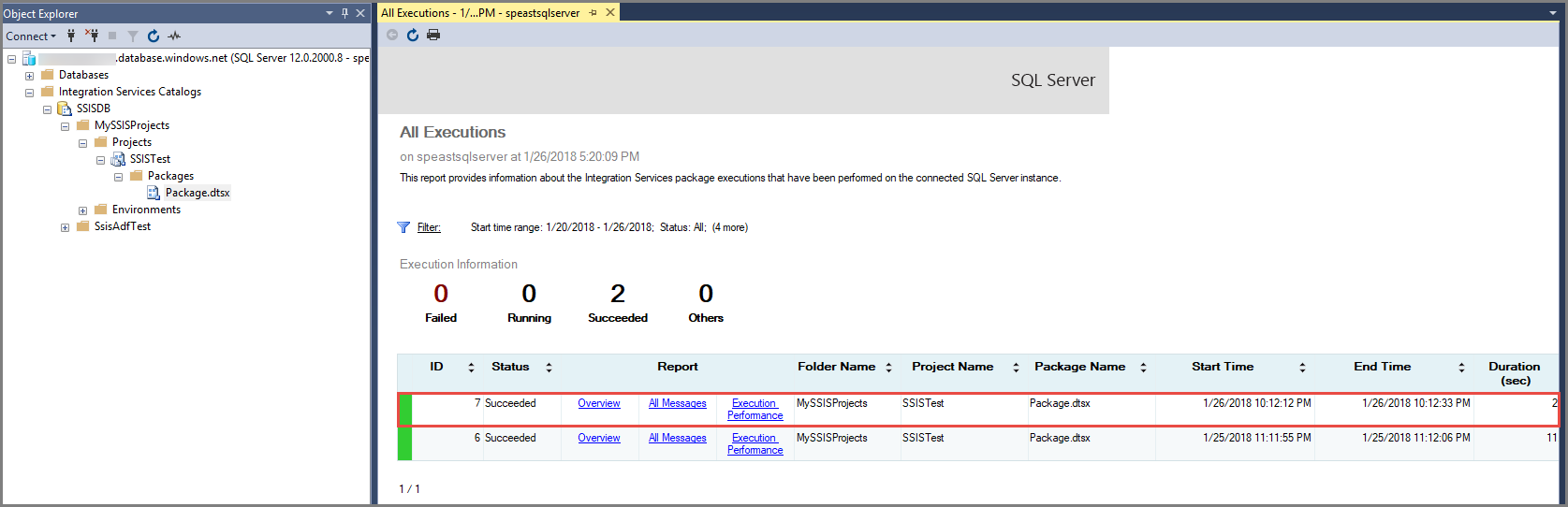
為管線排程
現在,管線已如您預期的方式運作,所以您可以建立觸發程序,以指定的頻率執行管線。 如需將觸發程序與管線建立關聯的詳細資訊,請參閱設定管線的排程。
在管線工具列上選取 [觸發程序],然後選取 [新增/編輯]。
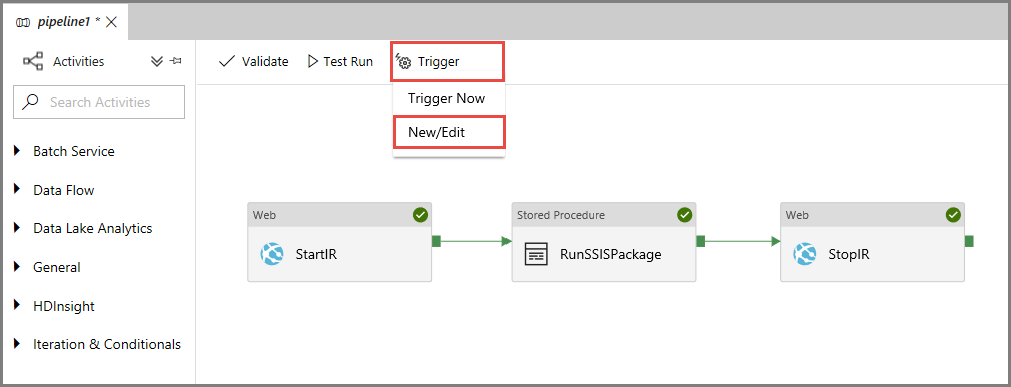
在 [新增觸發程序] 窗格上,選取 [+ 新增]。
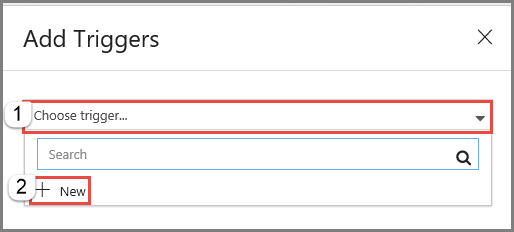
在 [新觸發程序] 窗格上,執行下列動作:
- 在 [名稱] 中,輸入觸發程序的名稱。 在下列範例中,trigger2 是觸發程序名稱。
- 針對 [類型],選取 [排程]。
- 在 [開始日期] 中,輸入開始日期和時間 (UTC)。
- 在 [週期性] 中,輸入觸發程序的頻率。 在下列範例中,它是每天一次。
- 如果您想要讓觸發程序有結束日期,請選取 [指定結束日期],然後選取日期和時間。
- 選取 [建立時啟動觸發程序],以在您發佈所有 Data Factory 設定之後立即啟動觸發程序。
- 選取 [確定]。
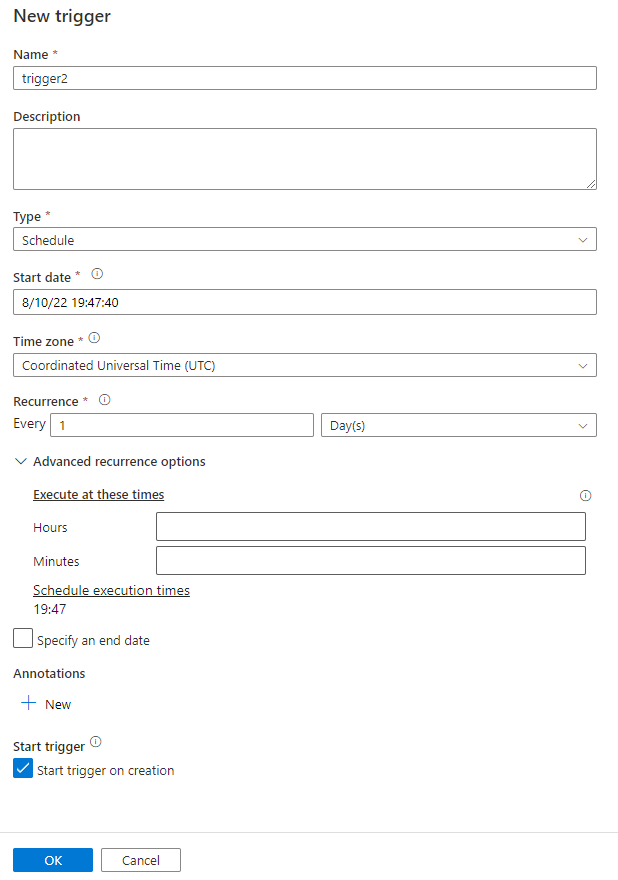
在 [觸發程序執行參數] 頁面上檢閱任何警告,然後選取 [完成]。
選取處理站工具列上的 [全部發佈],以發佈所有 Data Factory 設定。
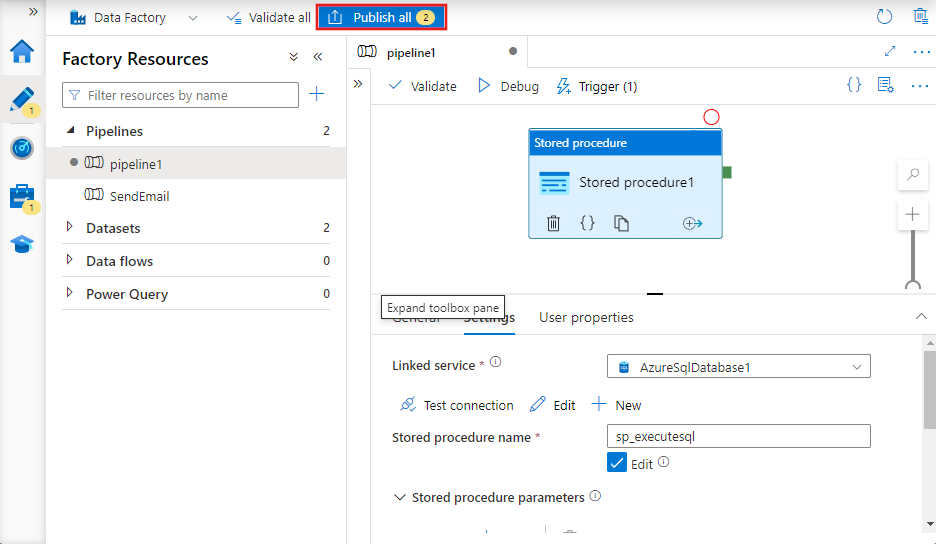
在 Azure 入口網站中監視管線和觸發程序
若要監視觸發程序執行和管線執行,請使用 Data Factory UI 或應用程式左側的 [監視] 索引標籤。 如需詳細步驟,請參閱以視覺化方式監視 Azure Data Factory。
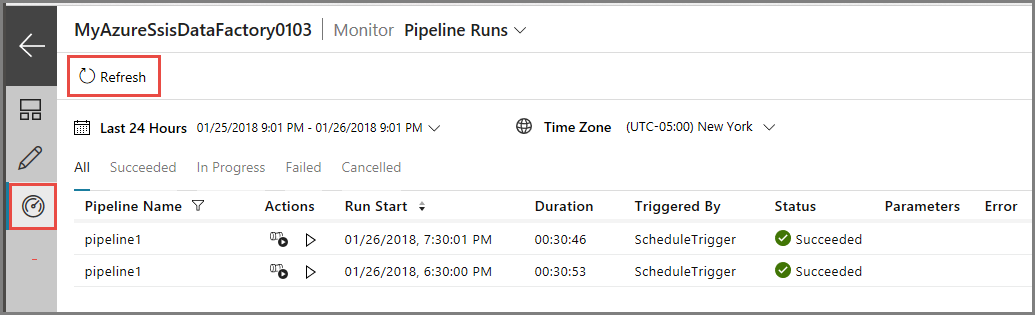
若要檢視與管線執行相關聯的所有活動執行,請選取 [動作] 資料行中的第一個連結 ([檢視活動執行])。 針對第三個管線會顯示三個活動執行,管線中的每個已鏈結活動各一個 (用來啟動 IR 的 Web 活動、用來執行套件的「執行 SSIS 套件」活動,以及用來停止 IR 的 Web 活動)。 若要再次檢視管線的執行,請選取頂端的 [管線] 連結。
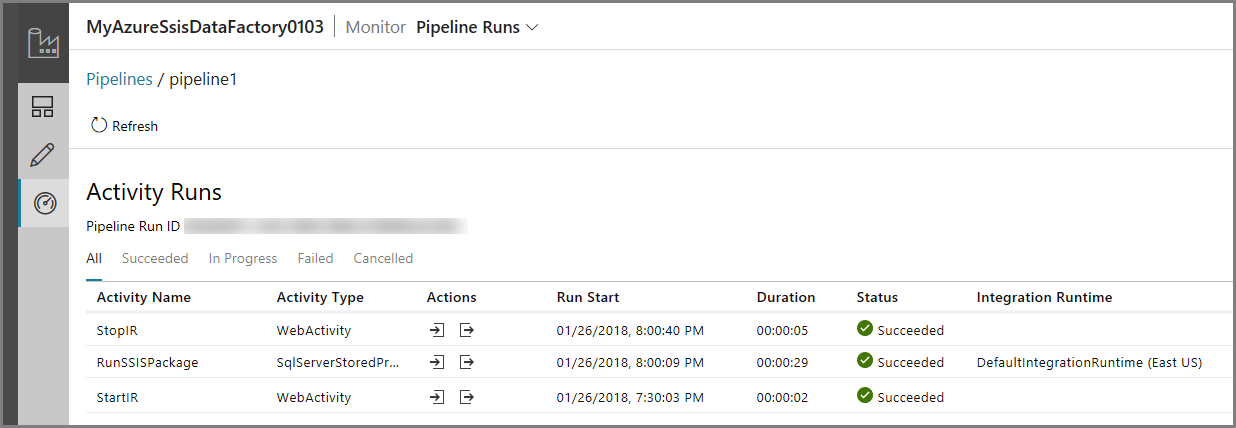
若要檢視觸發程序的執行,請從頂端 [管線執行] 底下的下拉式清單選取 [觸發程序執行]。
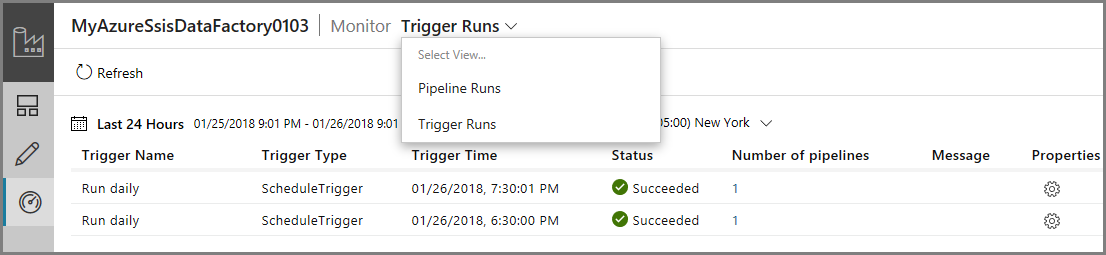
使用 PowerShell 監視管線和觸發程序
使用如以下範例的指令碼來監視管線和觸發程序:
取得管線執行的狀態:
Get-AzDataFactoryV2PipelineRun -ResourceGroupName $ResourceGroupName -DataFactoryName $DataFactoryName -PipelineRunId $myPipelineRun取得有關觸發程序的資訊:
Get-AzDataFactoryV2Trigger -ResourceGroupName $ResourceGroupName -DataFactoryName $DataFactoryName -Name "myTrigger"取得觸發程序執行的狀態:
Get-AzDataFactoryV2TriggerRun -ResourceGroupName $ResourceGroupName -DataFactoryName $DataFactoryName -TriggerName "myTrigger" -TriggerRunStartedAfter "2018-07-15" -TriggerRunStartedBefore "2018-07-16"
建立和排程會啟動和停止 Azure-SSIS IR 的 Azure 自動化 Runbook
在本節中,您了解如何建立執行 PowerShell 指令碼的 Azure 自動化 Runbook,以依排程啟動和停止 Azure-SSIS IR。 當您想要在啟動和停止 IR 之前或之後執行其他指令碼以便進行前置處理和後置處理時,這項資訊會非常有用。
建立 Azure 自動化帳戶
如果您沒有 Azure 自動化帳戶,請依照本節中的指示建立帳戶。 如需詳細步驟,請參閱建立 Azure 自動化帳戶。
在此程序中,您會建立 Azure 執行身分帳戶 (Microsoft Entra ID 中的服務主體),並在 Azure 訂用帳戶中為其指派參與者角色。 請確定其與 Azure-SSIS IR 包含資料處理站的訂用帳戶相同。 Azure 自動化會使用此帳戶對 Azure Resource Manager 進行驗證,並對您的資源運作。
開啟 Microsoft Edge 或 Google Chrome 網頁瀏覽器。 目前只有這些網頁瀏覽器支援 Data Factory UI。
登入 Azure 入口網站。
在左側功能表上選取 [新增],再選取 [監視 + 管理],然後選取 [自動化]。
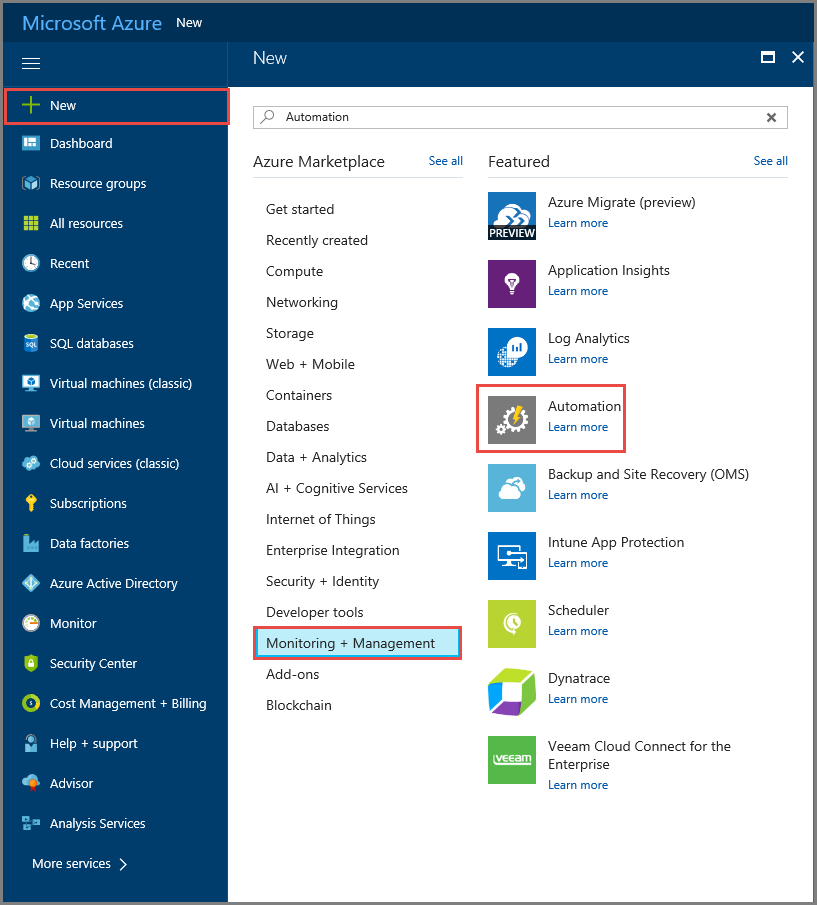
在 [新增自動化帳戶] 窗格上,執行下列動作:
- 在 [名稱] 中,輸入 Azure 自動化帳戶的名稱。
- 在 [訂用帳戶] 中,選取具有您資料處理站 (含有 Azure-SSIS IR) 的訂用帳戶。
- 針對 [資源群組] 選取 [新建],以建立新的資源群組,或選取 [使用現有的] 以使用現有的資源群組。
- 針對 [位置],選取 Azure 自動化帳戶的位置。
- 針對 [建立 Azure 執行身分帳戶],選取 [是]。 Microsoft Entra 執行個體中便會建立服務主體,並在 Azure 訂用帳戶中為其指派參與者角色。
- 選取 [釘選到儀表板] 使帳戶永久顯示於 Azure 儀表板上。
- 選取 建立。
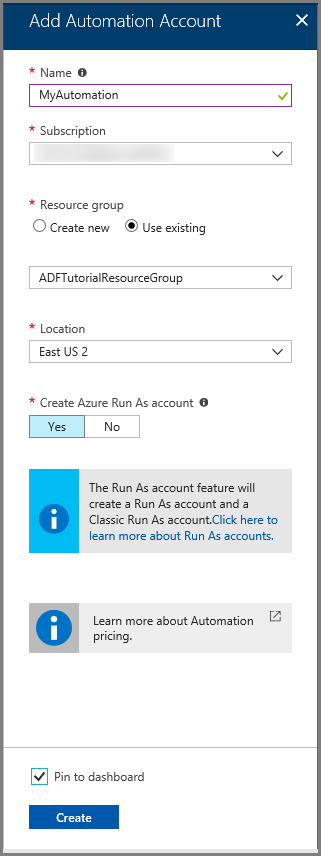
在 Azure 儀表板和通知中監視 Azure 自動化帳戶的部署狀態。
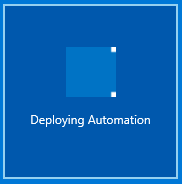
確認 Azure 自動化帳戶的首頁隨即出現。 這表示您已成功建立帳戶。
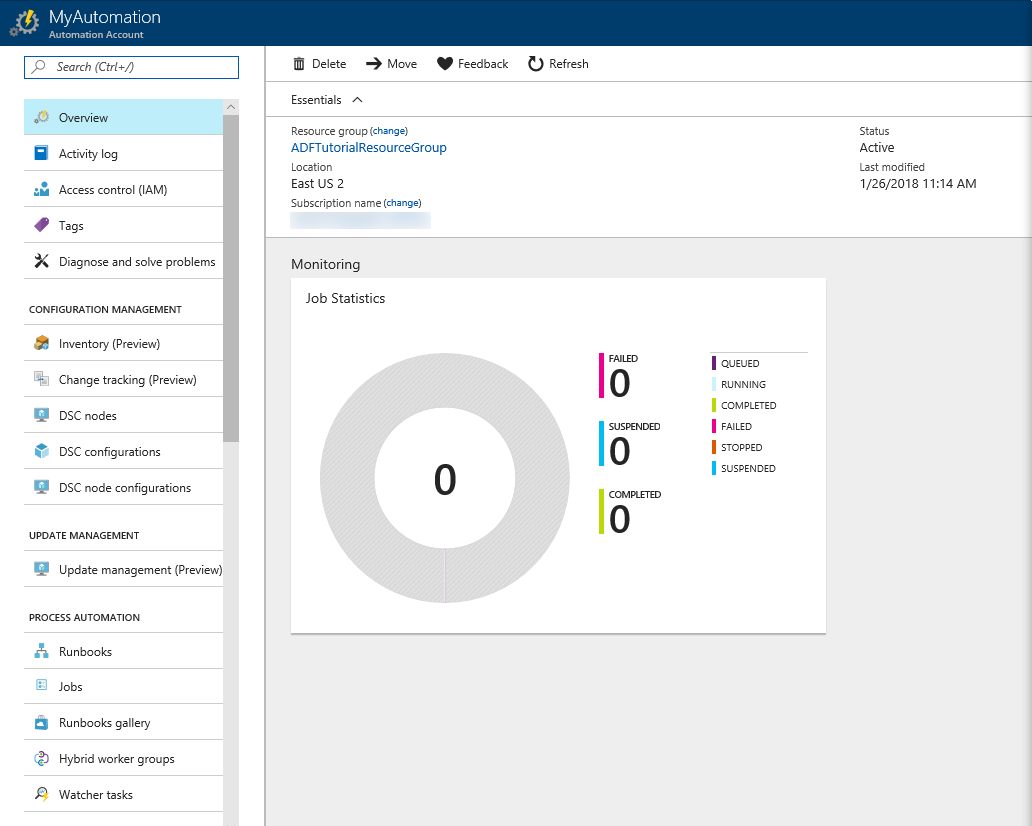
匯入資料處理站模組
在左側功能表上的 [共用資源] 區段中,選取 [模組]。 確認您在模組清單中有 Az.DataFactory 和 Az.Profile。 這兩者都是必要的。
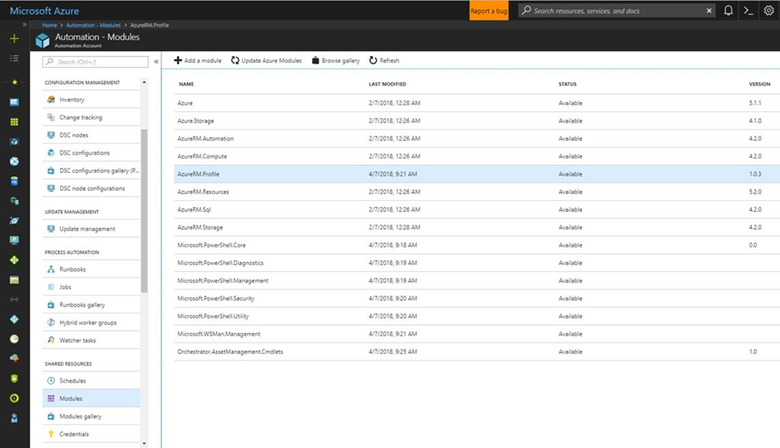
如果您沒有 Az.DataFactory:
移至 PowerShell 資源庫中的 Az.DataFactory 模組。
選取 [部署至 Azure 自動化],選取您的 Azure 自動化帳戶,然後選取 [確定]。
回到左側功能表上的 [共用資源] 區段中檢視 [模組]。 等到 Az.DataFactory 模組的 STATUS 變更為 [可用]。
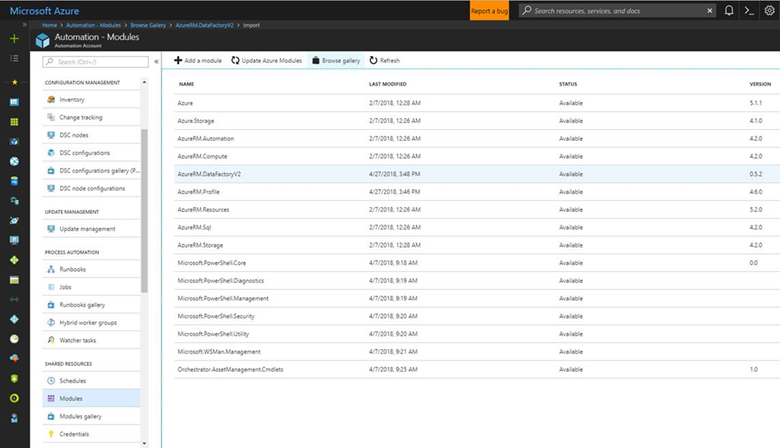
如果您沒有 Az.Profile:
移至 PowerShell 資源庫中的 Az.Profile 模組。
選取 [部署至 Azure 自動化],選取您的 Azure 自動化帳戶,然後選取 [確定]。
回到左側功能表上的 [共用資源] 區段中檢視 [模組]。 等到 Az.Profile 模組的 STATUS 變更為 [可用]。
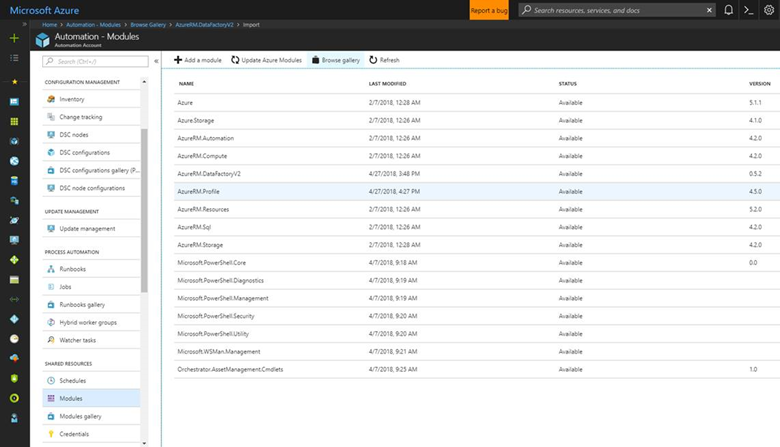
建立 PowerShell Runbook
本節提供建立 PowerShell Runbook 的步驟。 與 Runbook 相關聯的指令碼會根據您為 OPERATION 參數指定的命令來啟動或停止 Azure-SSIS IR。
下列步驟不提供建立 Runbook 的完整詳細資料。 如需詳細資訊,請參閱建立 Runbook。
切換至 [Runbook] 索引標籤,然後從工具列中選取 [+ 新增 Runbook]。
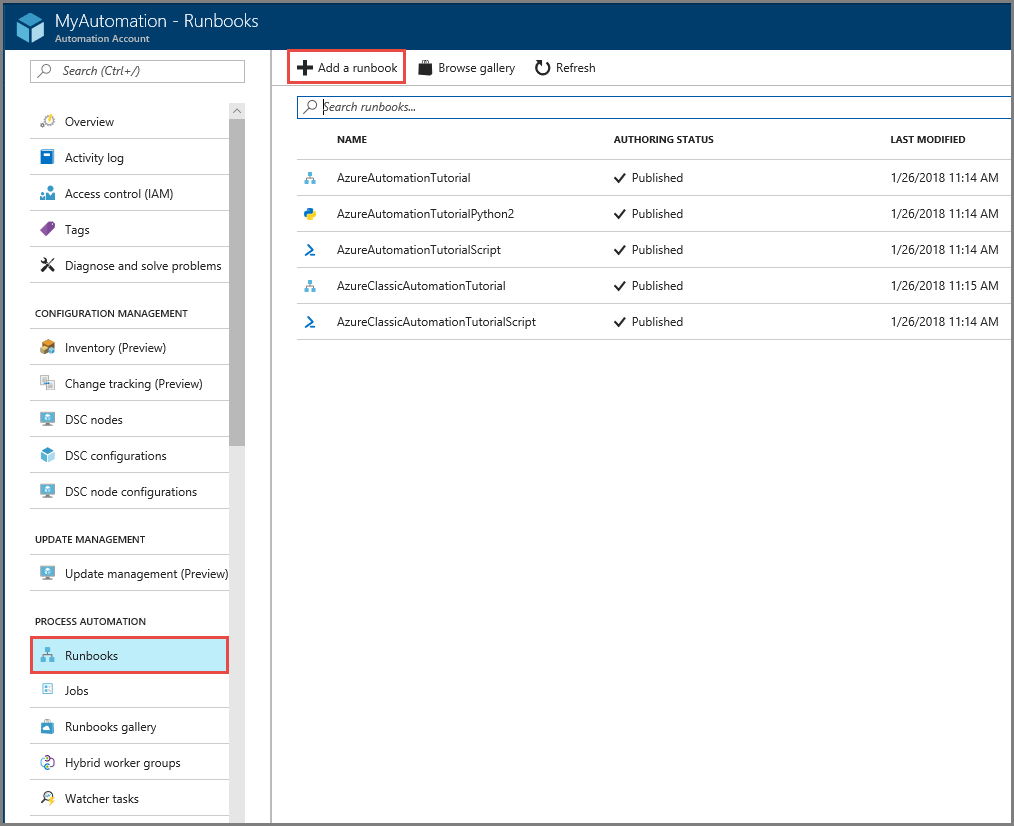
選取 [建立新的 Runbook],然後執行下列動作:
- 針對 [名稱],輸入 StartStopAzureSsisRuntime。
- 針對 [Runbook 類型],選取 [PowerShell]。
- 選取 建立。
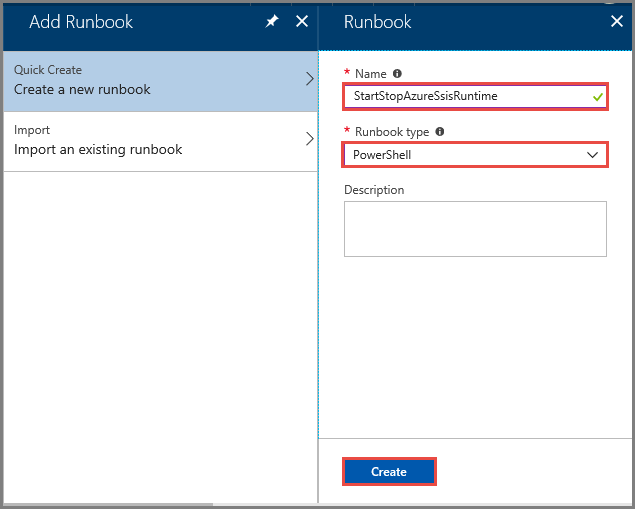
將下列 PowerShell 指令碼複製並貼到 Runbook 指令碼視窗中。 使用工具列上的 [儲存] 和 [發佈] 按鈕,在儲存 Runbook 後加以發佈。
注意
此範例使用系統指派的受控識別。 如果您使用執行身分帳戶 (服務主體) 或使用者指派的受控識別,請參閱登入部分的 Azure 自動化範例指令碼。
為此自動化帳戶的受控識別啟用適當的角色型存取控制 (RBAC) 權限。 如需詳細資訊,請參閱 Azure Data Factory 的角色和權限。
Param ( [Parameter (Mandatory= $true)] [String] $ResourceGroupName, [Parameter (Mandatory= $true)] [String] $DataFactoryName, [Parameter (Mandatory= $true)] [String] $AzureSSISName, [Parameter (Mandatory= $true)] [String] $Operation ) $ErrorActionPreference = "Stop" try { "Logging in to Azure..." Connect-AzAccount -Identity } catch { Write-Error -Message $_.Exception throw $_.Exception } if($Operation -eq "START" -or $operation -eq "start") { "##### Starting #####" Start-AzDataFactoryV2IntegrationRuntime -ResourceGroupName $ResourceGroupName -DataFactoryName $DataFactoryName -Name $AzureSSISName -Force } elseif($Operation -eq "STOP" -or $operation -eq "stop") { "##### Stopping #####" Stop-AzDataFactoryV2IntegrationRuntime -DataFactoryName $DataFactoryName -Name $AzureSSISName -ResourceGroupName $ResourceGroupName -Force } "##### Completed #####"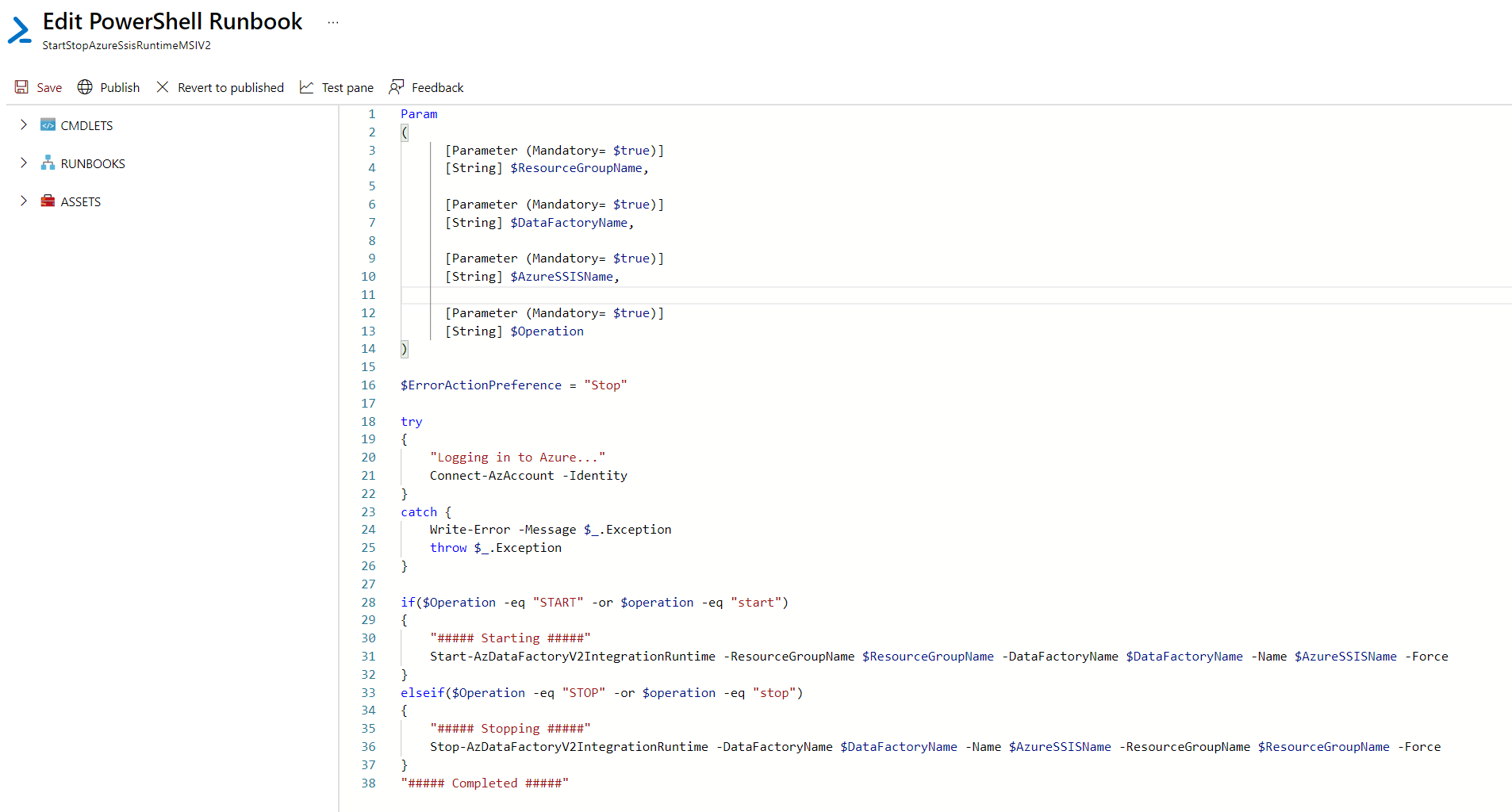
選取工具列上的 [啟動] 按鈕以測試 Runbook。
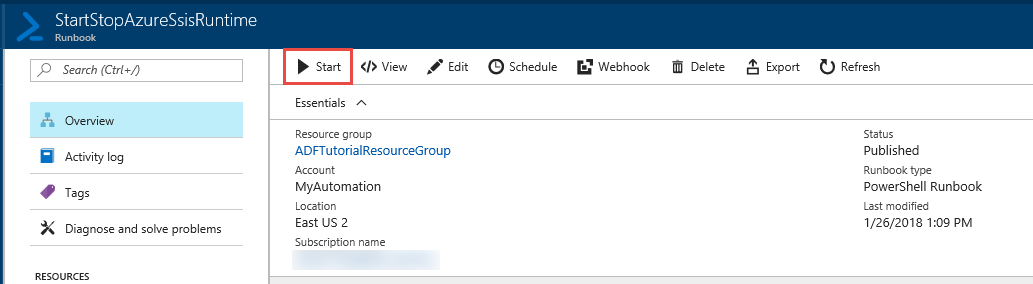
在 [啟動 Runbook] 窗格上,執行下列動作:
- 針對 [RESOURCEGROUPNAME],輸入具有 Azure-SSIS IR 之資料處理站的資源群組名稱。
- 針對 [DATAFACTORYNAME],輸入具有 Azure-SSIS IR 之資料處理站的名稱。
- 針對 [AZURESSISNAME],輸入 Azure-SSIS IR 的名稱。
- 針對 [OPERATION],輸入 START。
- 選取 [確定]。
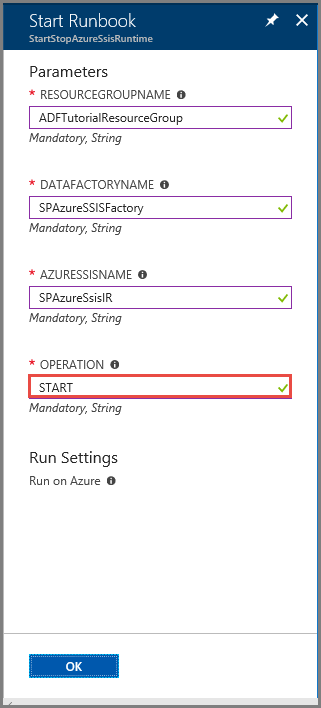
在 [作業] 窗格中,選取 [輸出] 圖格。 在 [輸出] 窗格上,在您看到 ##### Starting ##### 之後等待 ##### Completed ##### 訊息顯示。 啟動 Azure-SSIS IR 大約需要 20 分鐘。 關閉 [作業] 窗格,然後返回 [Runbook] 頁面。
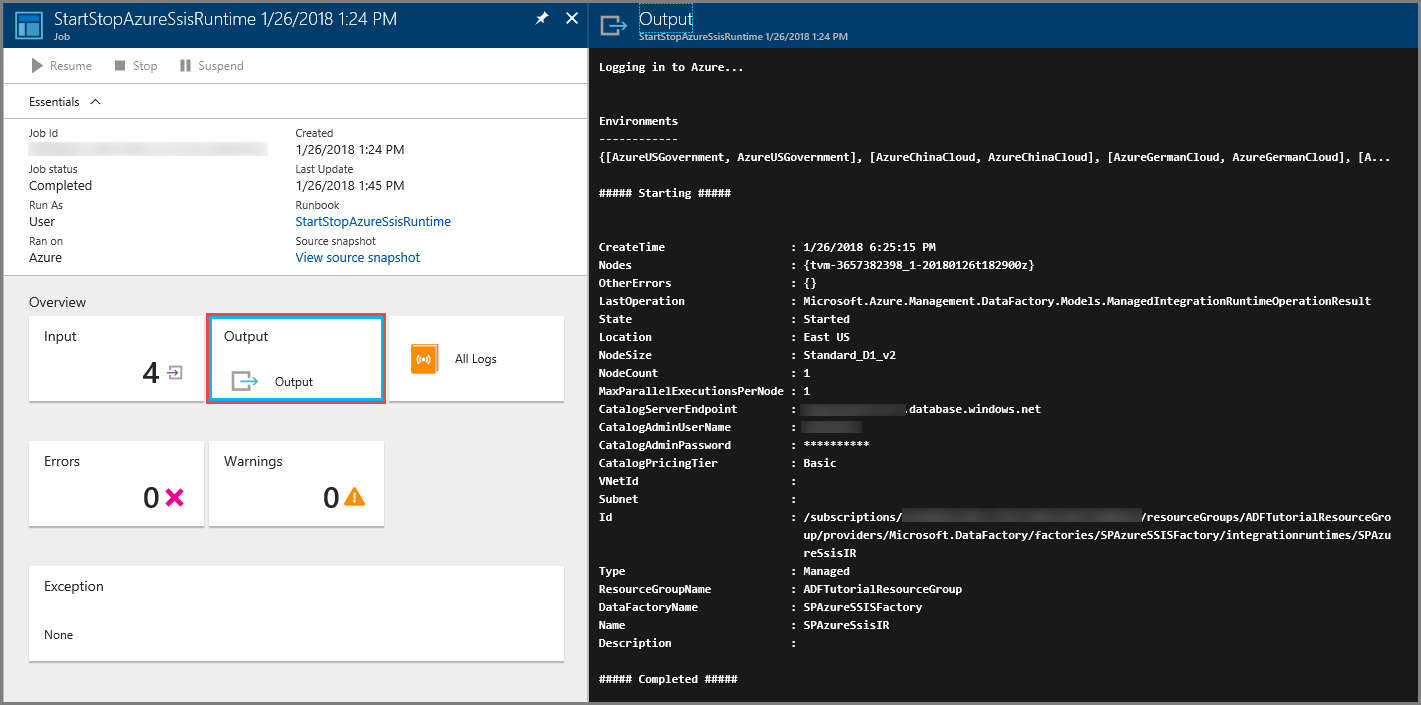
使用 [STOP] 作為 [OPERATION] 的值來重複前兩個步驟。 選取工具列上的 [啟動] 按鈕以重新啟動 Runbook。 輸入您的資源群組、資料處理站和 Azure-SSIS IR 名稱。 針對 [OPERATION],輸入 STOP。 在 [輸出] 窗格上,在您看到 ##### Stopping ##### 之後等待 ##### Completed ##### 訊息顯示。 停止 Azure-SSIS IR 不會像啟動時那麼耗時。 關閉 [作業] 窗格,然後返回 [Runbook] 頁面。
您也可以透過 Webhook 觸發 Runbook。 若要建立 Webhook,請選取 [Webhook] 功能表項目。 或者,您可以選取 [排程] 功能表項目,如下一節中所指定,依排程建立 Webhook。
為 Runbook 建立用來啟動和停止 Azure-SSIS IR 的排程
在上一節中,您已建立可啟動或停止 Azure-SSIS-IR 的 Azure 自動化 Runbook。 在本節中,您會為 Runbook 建立兩個排程。 當您設定第一個排程時,您會為 OPERATION 指定 START。 當您設定第二個排程時,您會為 OPERATION 指定 STOP。 如需建立排程的詳細步驟,請參閱建立排程。
在 [Runbook] 頁面上,選取 [排程],然後選取工具列上的 [+ 新增排程]。
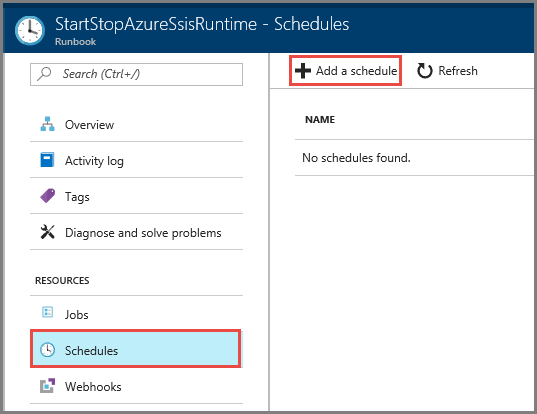
在 [排程 Runbook] 窗格上,執行下列動作:
- 選取 [將排程連結至您的 Runbook]。
- 選取 [建立新的排程]。
- 在 [新增排程] 窗格上,輸入每日啟動 IR 作為 [名稱]。
- 在 [啟動] 中,輸入比當下時間晚幾分鐘的時間。
- 針對 [週期性],選取 [循環]。
- 在 [重複頻率] 中輸入 1,然後選取 [天]。
- 選取 建立。
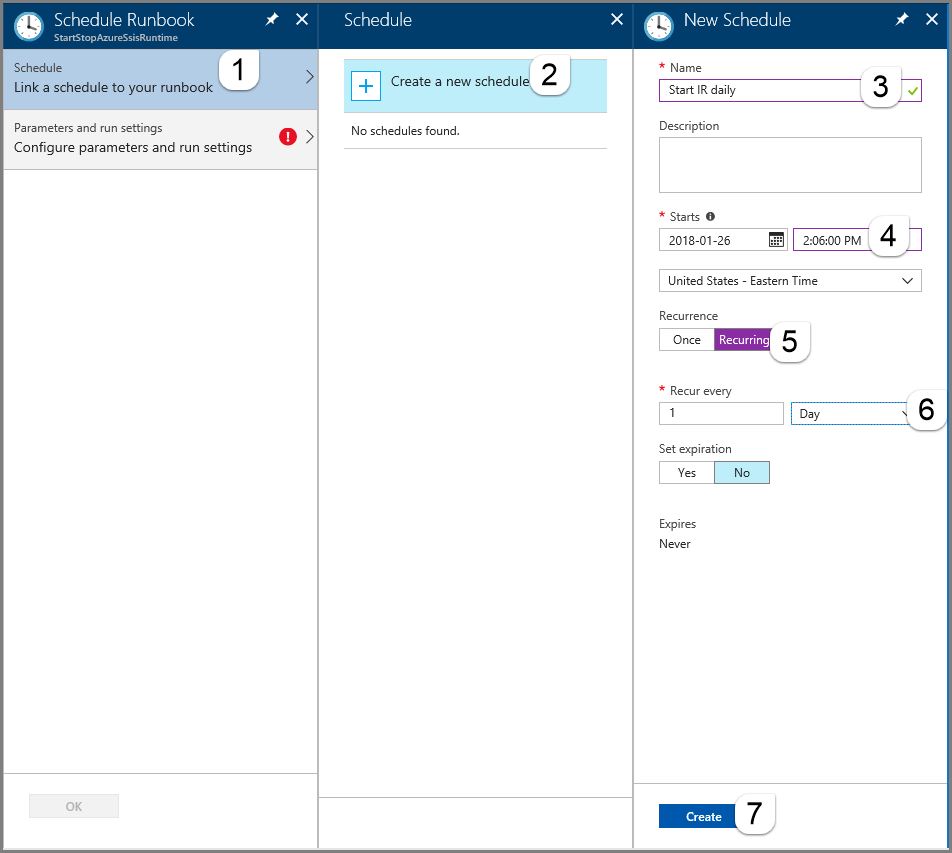
切換至 [參數與回合設定] 索引標籤。指定您的資源群組、資料處理站和 Azure-SSIS IR 名稱。 針對 [OPERATION],輸入 START,然後選取 [確定]。 再次選取 [確定],以在 Runbook 的 [排程] 頁面上檢視排程。
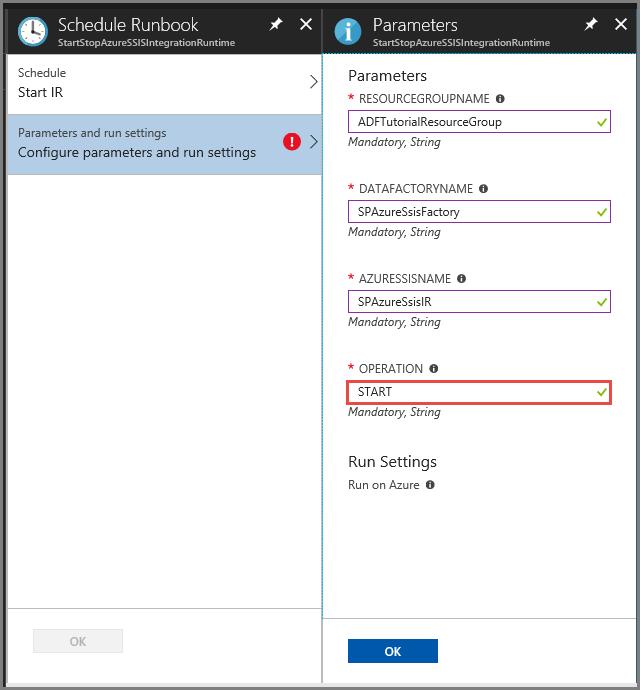
重複前兩個步驟,以建立名為每日停止 IR 的排程。 請輸入比每日啟動 IR 排程的指定時間至少晚 30 分鐘的時間。 針對 [OPERATION],輸入 STOP,然後選取 [確定]。 再次選取 [確定],以在 Runbook 的 [排程] 頁面上檢視排程。
在 [Runbook] 頁面上,選取左側功能表上的 [作業]。 開啟的頁面會列出排程在指定時間所建立的作業,以及其狀態。 您可以檢視作業詳細資料 (例如其輸出),與您先前在測試 Runbook 時所顯示的類似。
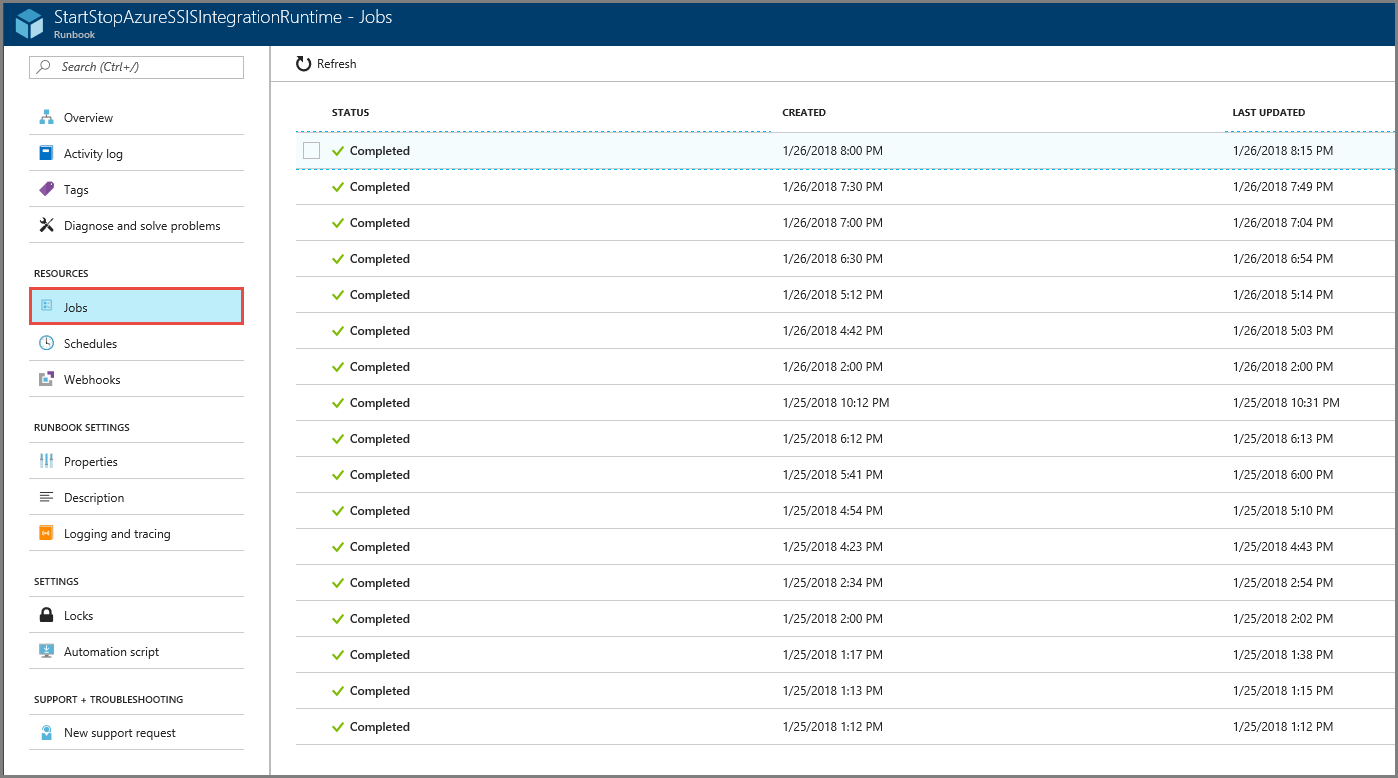
當您完成測試時,請編輯排程來將其停用。 選取左側功能表上的 [排程],再選取 [每日啟動 IR/每日停止 IR],然後針對 [已啟用] 選取 [否]。
相關內容
請參閱下列部落格文章:
請參閱 SSIS 文件中的下列文章:
意見反應
即將登場:在 2024 年,我們將逐步淘汰 GitHub 問題作為內容的意見反應機制,並將它取代為新的意見反應系統。 如需詳細資訊,請參閱:https://aka.ms/ContentUserFeedback。
提交並檢視相關的意見反應